3D+CR-制作场景材质图文教程发布时间:2021年12月06日 08:00
虎课网为您提供字体设计版块下的3D+CR-制作场景材质图文教程,本篇教程使用软件为3dsmax(2018)、corona render(3.0),难度等级为新手入门,下面开始学习这节课的内容吧!
本篇教程教你如何用3D MAX制作浴室场景材质,通过使用相关工具,掌握材质的使用,喜欢的一起来学习。
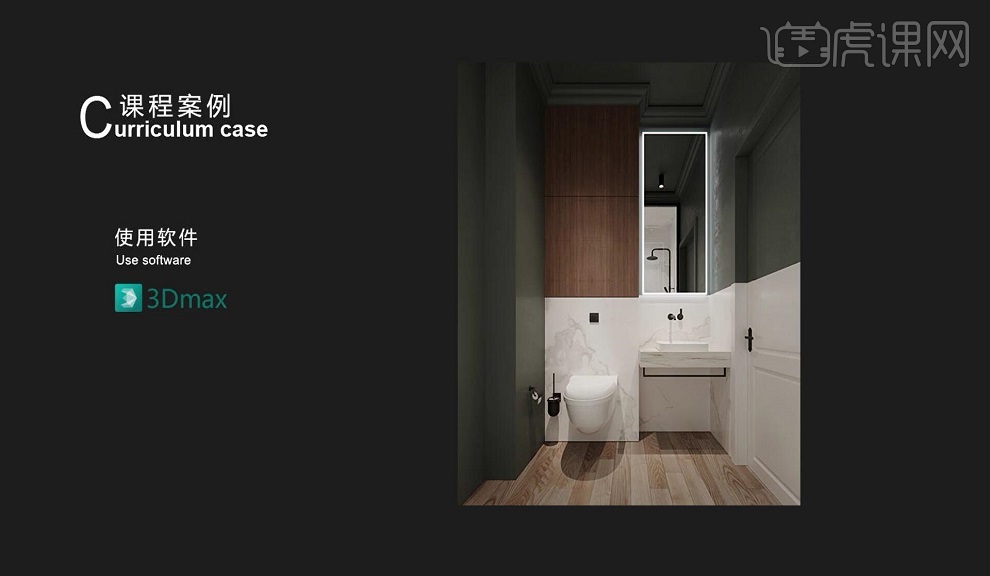
学完本课内容后,同学们可以根据下图作业布置,在视频下方提交作业图片,老师会一一进行解答。
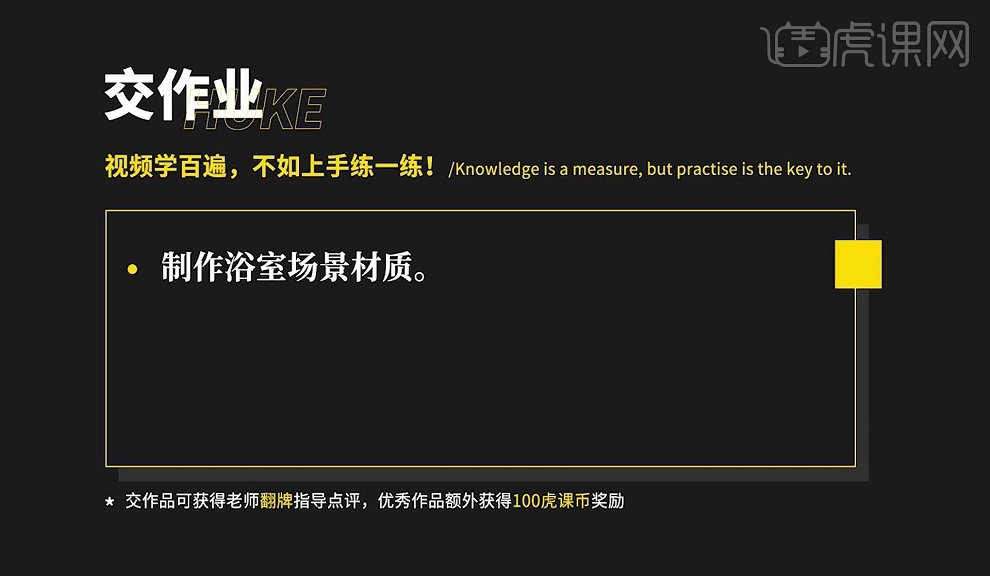
那我们开始今天的教程吧。
1.选择【转换为可编辑多边形】,调整高度至合适位置,【F】切换至前视图,【右击】-【连接】-【确定】,挪动边至合适位置,具体如图所示。

2.【C】切换到摄像机视图,选择【Camera 007】,选择【多边形】,选择对应的多边形,【设置 ID】:4,具体如图所示。

3.【M】材质编辑器,吸取墙面材质,选择【Material #234】-【设置数量】-【材质数量】:3-【确定】,设置新建材质球【ID】:4,具体如图所示。

4.选择【4】-【Materials】-【CoronaMtl】,选择对应区域孤立,【F】切换至前视图,选择【编辑多边形修改器】-【修改器列表】-【切片】,具体如图所示。

5.选择【切片平面】,移动到合适位置,选择【转换为可编辑多边形】,选择【编辑多边形修改器】,选择【多边形】,选择上方的多边形,【设置 ID】:1,选择下方的多边形,【设置 ID】:2,具体如图所示。

6.选择【多维/子对象】,设置数量】-【材质数量】:2-【确定】,依次连接材质,选择【UVW贴图修改器】-【长方体】,【R】选择并缩放调整至合适大小,具体如图所示。

7.【C】切换到摄像机视图,选择【Camera 001】,吸取地板材质,【C】切换到摄像机视图,选择【Camera 007】,复制材质,选择【贴图#167】-【saturation】:-0.35,具体如图所示。

8.【M】材质编辑器,选择【多维/子对象】-【设置数量】-【材质数量】:2-【确定】,选择【1】-【Materials】-【CoronaMtl】,【C】切换到摄像机视图,选择【Camera 001】,吸取木纹材质,具体如图所示。
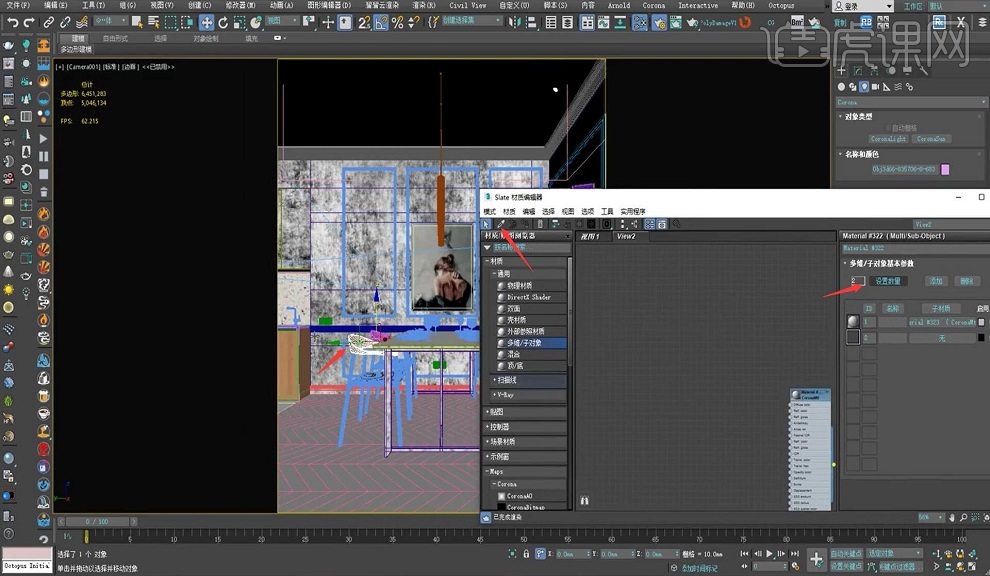
9.复制一份材质,将材质依次贴给【Material #322】的【ID】1和2,选择【Diffuse color】-【Maps】-【CoronaBitmap】选择合适纹理,具体如图所示。

10.选择【Material #322】-【显示位置Material #322(Multi/Sub-Object)】,选择【Material #182】-【显示位置Material #322(Multi/Sub-Object)】,具体如图所示。
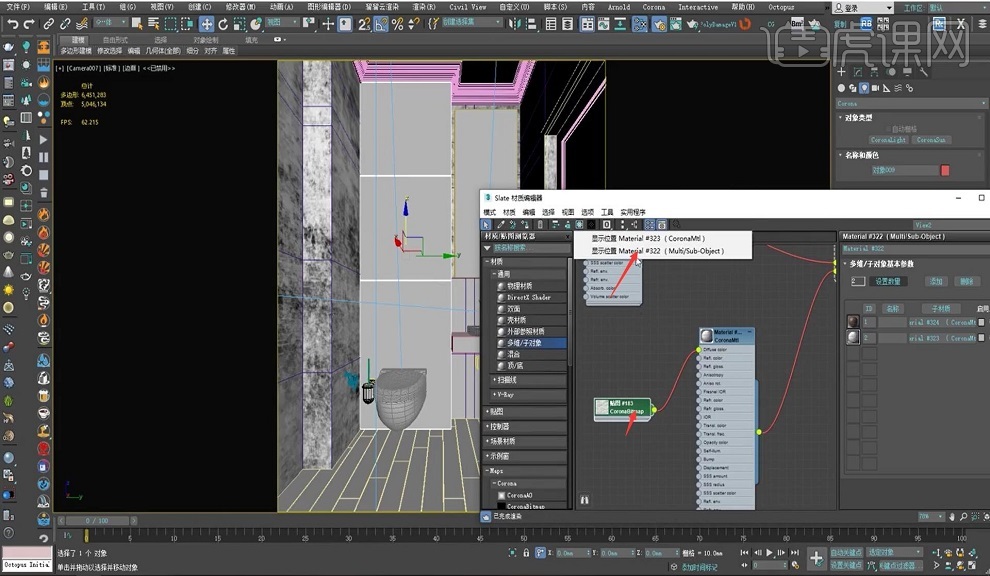
11.选择【UVW贴图修改器】-【长方体】,旋转至合适角度,缩放至合适大小,具体如图所示。

12.选择【贴图#181】-【Brightness】:0.2,【Tint】-【饱和度】:0,选择【Material #324】-【Bump】:0.1,具体如图所示。

13.选择【Material #324】,调整【Diffuse】中的【color】-【亮度】:209,【Refleotion】中的【Lavel】:1,【lossiness】:0.8,具体如图所示。
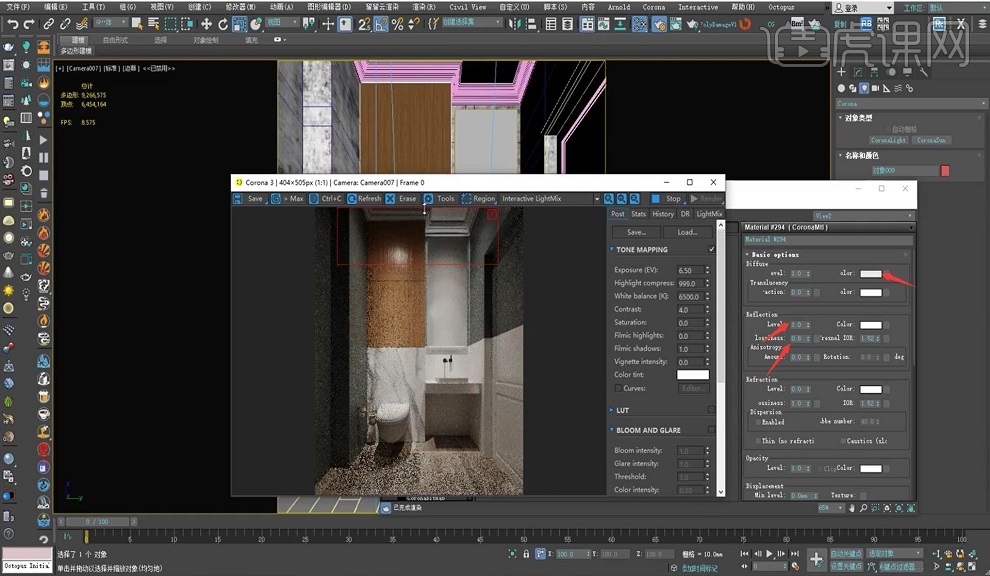
14.【T】切换到顶视图,选择【C-摄像机】,选择【推测】,【C】切换到摄像机视图,选择【Camera 001】,具体如图所示。

15.选择【G-几何体】,选择【将材质指定给选定对象】,选择【L-灯光】,取消勾选【Visibility】中的【Visible direc】和【Visible in reflectio】,具体如图所示。

16.选择【Material #323】,调整【Refleotion】中的【Lavel】:1,【lossiness】:0.9,具体如图所示。
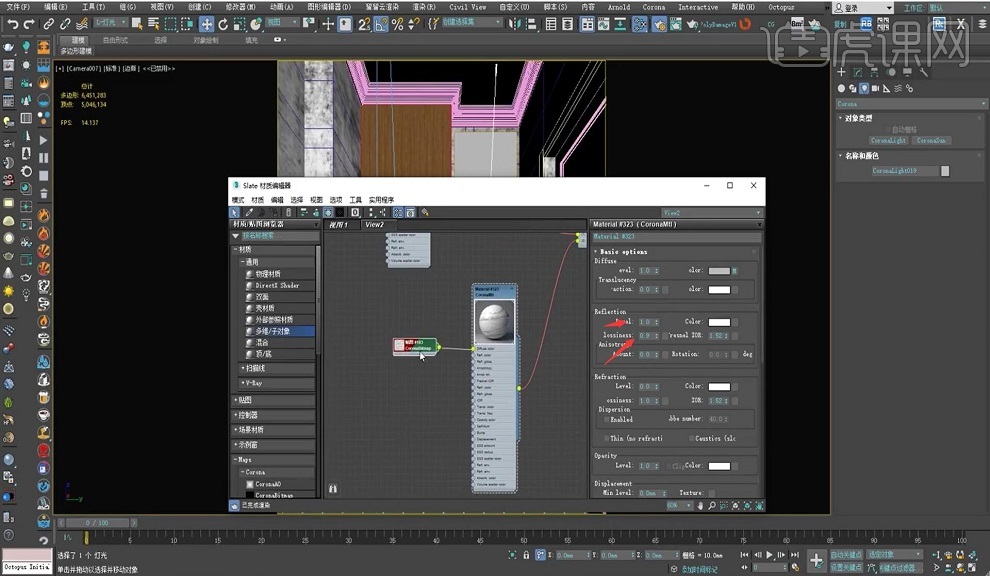
17.选择【G-几何体】,【M】材质编辑器,【右击】-【Materials】-【CoronaMtl】,调整【Diffuse】中的【color】-【亮度】:229,【Refleotion】中的【Lavel】:1,【lossiness】:0.94,具体如图所示。
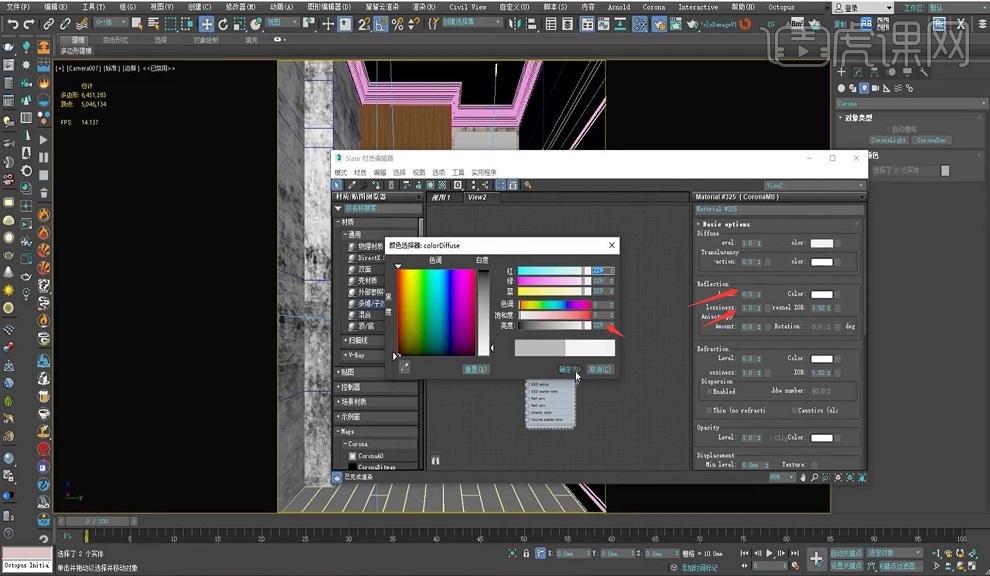
18.【M】材质编辑器,【右击】-【Materials】-【CoronaMtl】,选择【Diffuse color】-【Maps】-【CoronaBitmap】选择合适纹理,具体如图所示。
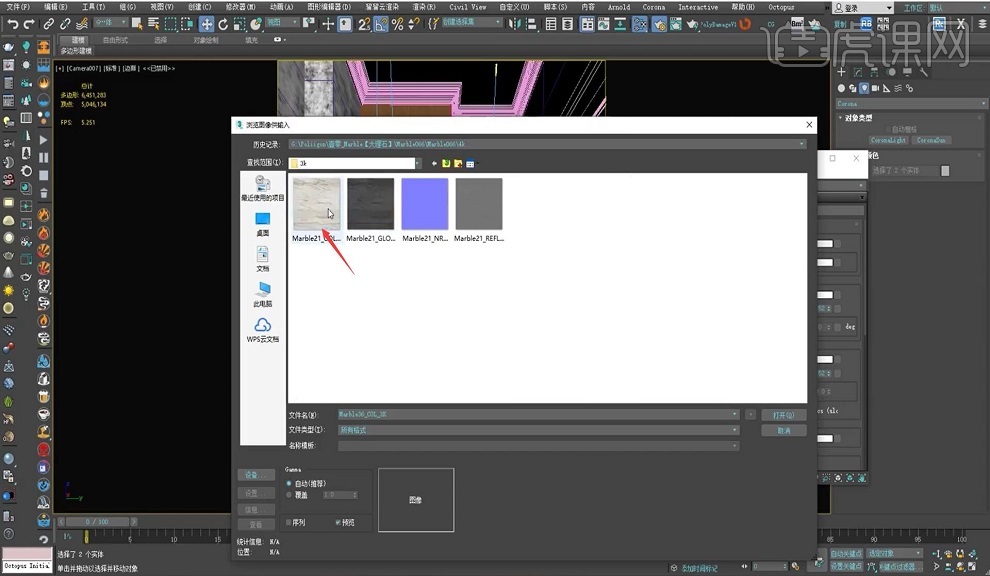
19.选择洗手台孤立,【P】透视用户视图,选择【UVW贴图修改器】-【长方体】,旋转至合适角度,缩放至合适大小,具体如图所示。

20.【C】切换到摄像机视图,选择【Camera 007】,【M】材质编辑器,选择【Material #326】,调整【Refleotion】中的【Lavel】:0.93,【lossiness】:0.78,具体如图所示。
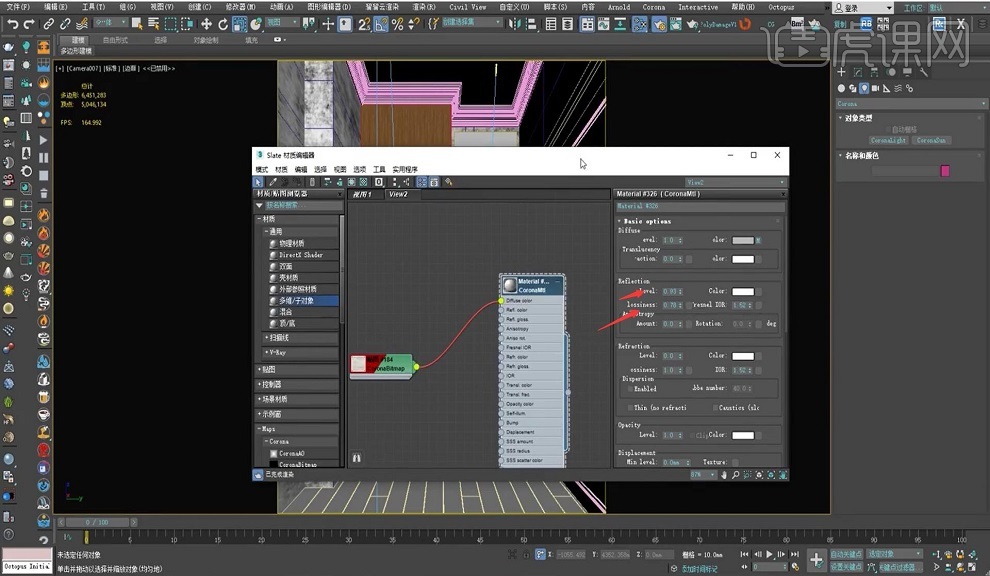
21.选择【UVW贴图】,缩小至合适大小,复制贴图【Material #326】,连接到【Diffuse color】,选择【显示位置Material #322(Multi/Sub-Object)】,具体如图所示。
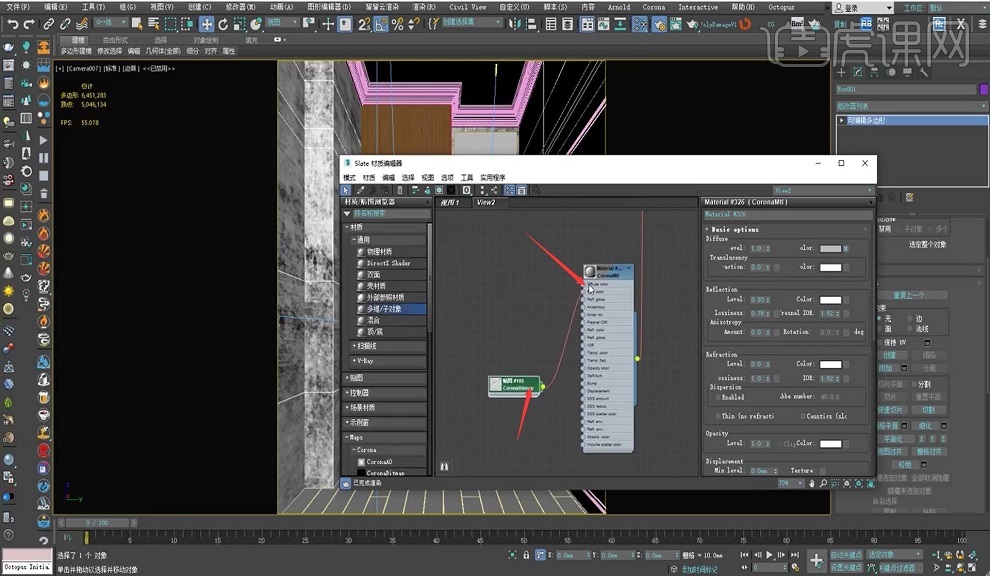
22.【M】材质编辑器,【右击】-【Materials】-【CoronaMtl】,调整【Diffuse】中的【color】-【亮度】:3,【Refleotion】中的【Lavel】:1,【lossiness】:1,【resnol IOR】:30,具体如图所示。
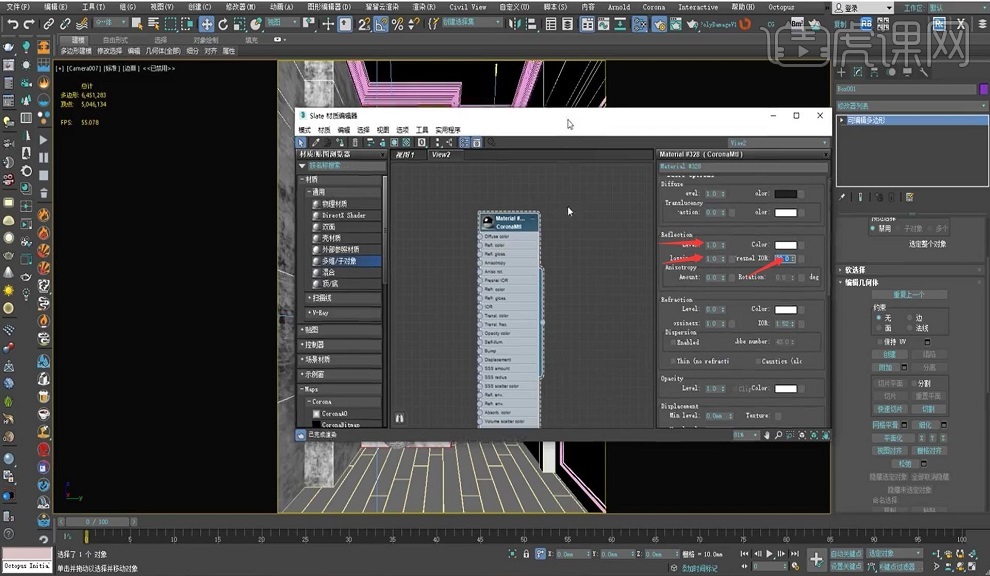
23.吸取对应材质,选择【Material #290】,调整【Diffuse】中的【color】-【亮度】:0,【Refleotion】中的【Lavel】:1,【lossiness】:1,【resnol IOR】:30,具体如图所示。

24.选择【C-摄像机】,调整至合适位置,【右击】-【取消全部隐藏】,选择【G-几何体】,选择【C-摄像机】,选择【目标摄影机】,调整【剪切平面】中的【近距剪切】:1000mm,【远距剪切】:3910mm,具体如图所示。

25.【C】切换到摄像机视图,选择【Camera 007】,选择【G-几何体】,选择顶部【右击】-【隐藏选定对象】,具体如图所示。

26.选择对应区域孤立,选择【编辑多边形修改器】,调整其高度,选择【转换为可编辑多边形】,具体如图所示。
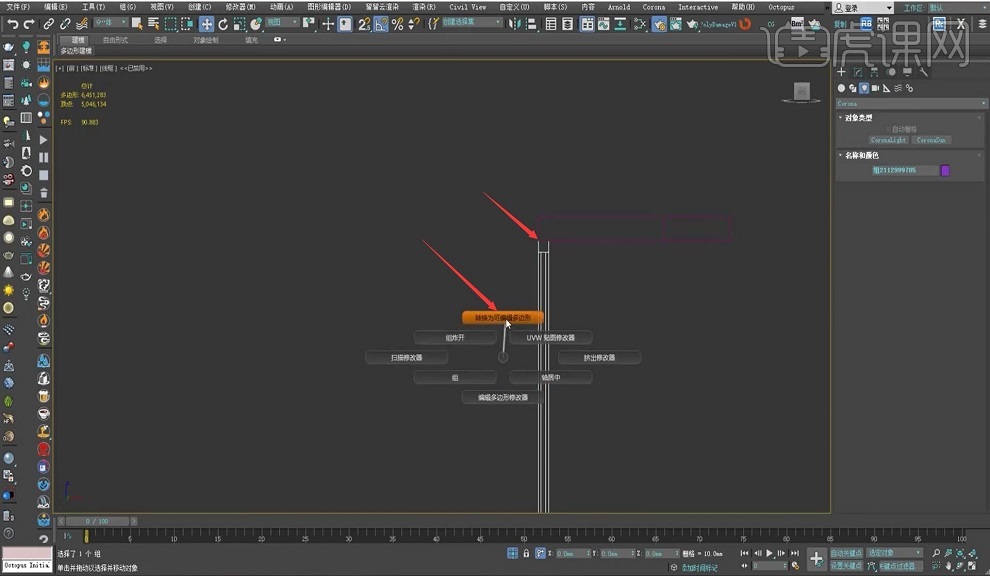
27.取消勾选【扫描参数】中的【平滑路径】,孤立石膏线截面,选择【线】,画一条合适的线,选择【扫描修改器】,勾选【使用自定义截面】,选择【拾取】,移动至合适位置,具体如图所示。
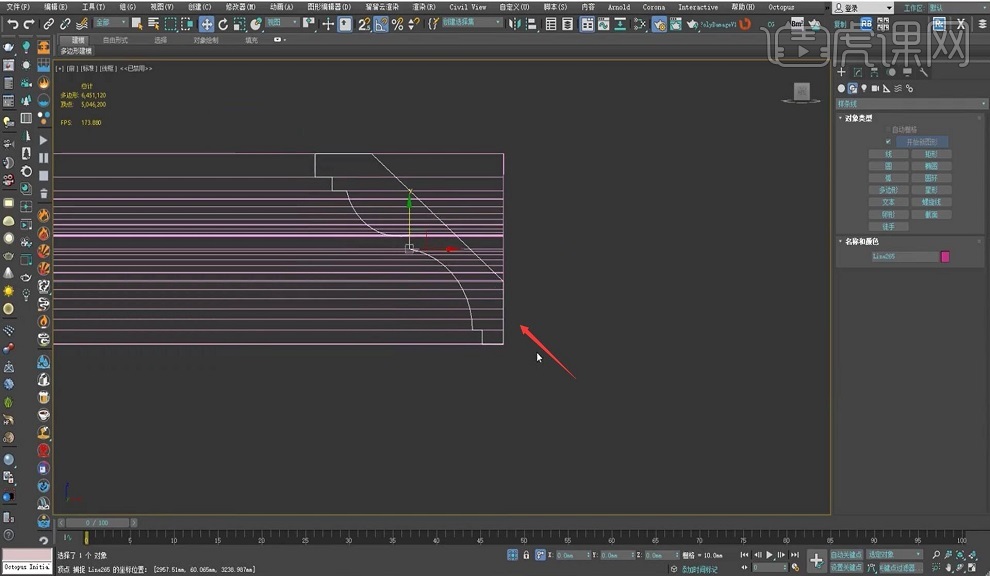
28.【T】切换到顶视图,选择【转换为可编辑多边形】,拉长线条,【右击】-【附加】,【修改器列表】-【切片】,双击【切片】,旋转至合适角度,选择【转换为可编辑多边形】,旋转【多边形】,删除不必要的部分,重复上述步骤,具体如图所示。
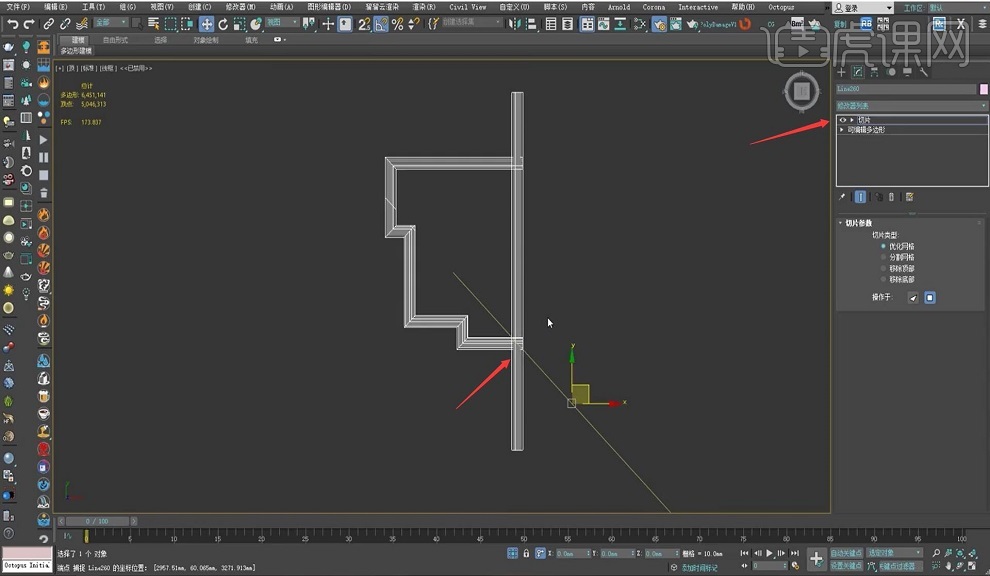
29.【C】切换到摄像机视图,选择【Camera 007】,选择【转换为可编辑多边形】,选择两条边,【右击】-【连接】移动到合适位置,重复上述步骤,具体如图所示。
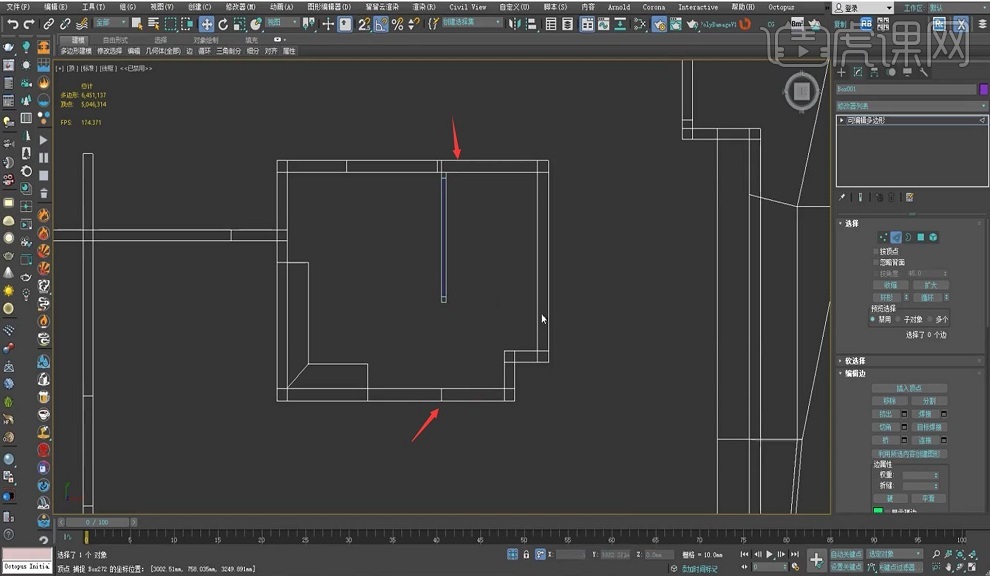
30.选择【多边形】,选出对应的部分,【设置 ID】:6,具体如图所示。

31.【M】材质编辑器,吸取墙壁材质,选择【Material #234】-【设置数量】-【材质数量】:4-【确定】,设置新建材质球【ID】:6,具体如图所示。

32.选择【Material #234】与【6】相连接,选择【贴图#185】,设置【Map channel】:2,选择【UVW贴图修改器】-【贴图通道】:2,选择【长方体】,选择贴图,旋转至合适角度,缩放至合适大小,具体如图所示。

33.【M】材质编辑器,【右击】-【Materials】-【CoronaMtl】,调整【Diffuse】中的【color】-【亮度】:7,【Refleotion】中的【Lavel】:1,【lossiness】:0.89,选择【组】-【打开】,具体如图所示。
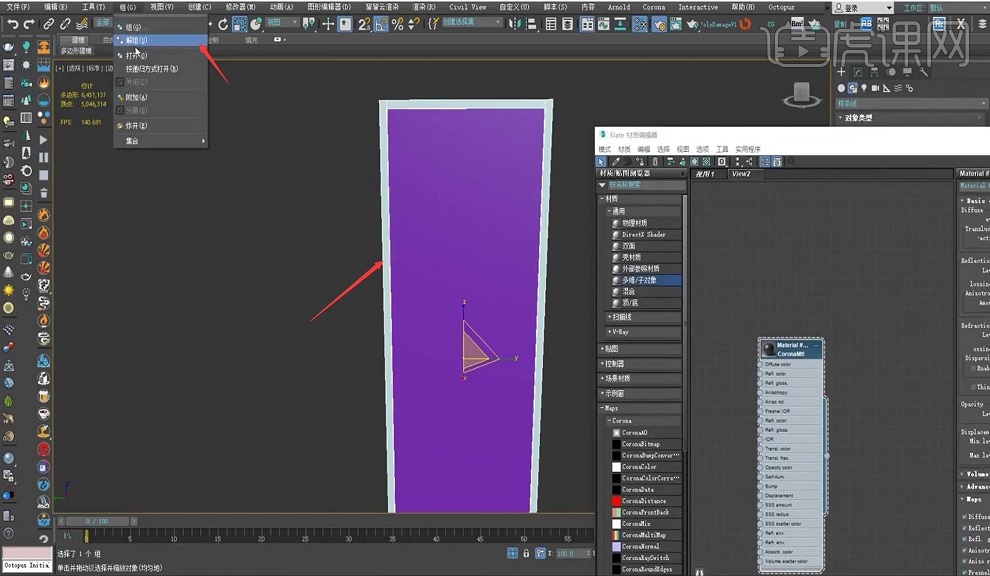
34.复制材质,【Refleotion】中的【Lavel】:1,【lossiness】:1,选择【组】-【关闭】,具体如图所示。
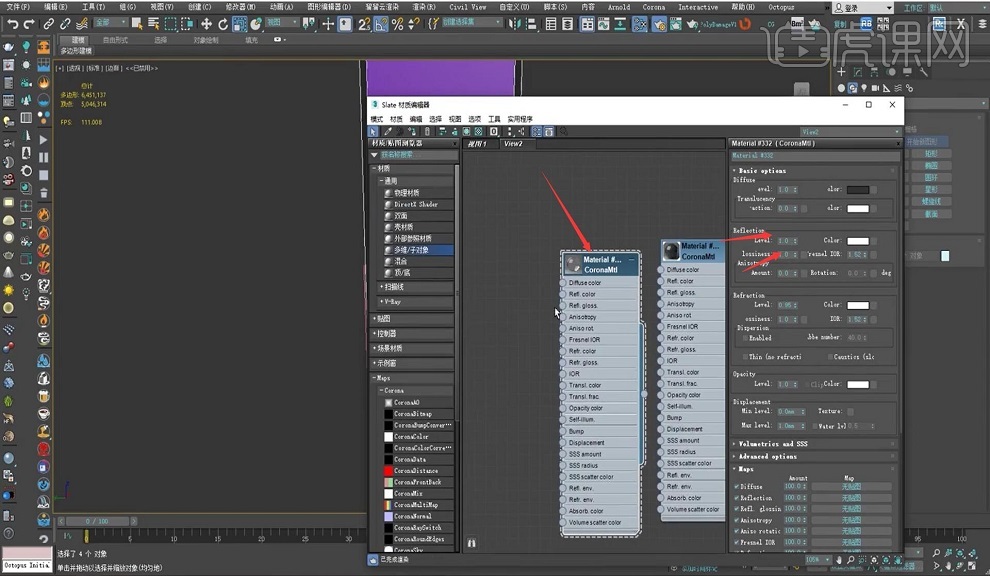
35.【M】材质编辑器,【右击】-【Materials】-【CoronaMtl】,调整【<span style="font-size: 18px; font-family: 微软雅黑, "Microsoft YaHei"; font-weigh
以上就是3D+CR-制作场景材质图文教程的全部内容了,你也可以点击下方的视频教程链接查看本节课的视频教程内容,虎课网每天可以免费学一课,千万不要错过哦!


















